Excelで生産予定・実績表を作ってみよう
Step 3 入力値のチェックと新シート作成
Homeに戻る > Excelでアプリケーションソフト > 生産予定・実績表アプリ
シートのVBAコード
下記のVBAコードを追加してください。
Option Explicit
Private MakeSheetName As String
'シートの存在チェック
Private Function ExSheetexist(sheetname As String) As Boolean
Dim tsheet As Object
ExSheetexist = False
'全シートを順に調べる
For Each tsheet In ActiveWorkbook.Worksheets
If LCase(tsheet.Name) = LCase(sheetname) Then
'同じ名前が見つかれば終了
ExSheetexist = True
Exit For
End If
Next
End Function
'新しいシート名を捜す
Private Function ExNewSheetName() As String
Dim n As Long
Dim sheetname As String
'「年月」をシート名にする
sheetname = Range("L9") & "年" & Range("L10") & "月"
If ExSheetexist(sheetname) Then
'同名シートが見つかった場合
n = 1
Do
'連番を加えてシート名にする
If ExSheetexist(sheetname & "(" & n & ")") = False Then
'このシート名はない
ExNewSheetName = sheetname & "(" & n & ")"
Exit Do
End If
'次のシート名
n = n + 1
Loop
Else
ExNewSheetName = sheetname
End If
End Function
'設定値のチェック
Private Function SetDataCheck() As Boolean
SetDataCheck = False
'開始セル位置
If Range("L4") = "" Then
Range("L4").Select
Beep
MsgBox "開始セル位置を入力してください。", , "生産予定実績表"
Exit Function
End If
'作成年のチェック
If Range("L9") < 2000 Or Range("L9") > 2100 Then
Range("L9").Select
Beep
MsgBox "作成年を2000~2100の範囲で入力してください。", , "生産予定実績表"
Exit Function
End If
'作成月のチェック
If Range("L10") < 1 Or Range("L10") > 12 Then
Range("L10").Select
Beep
MsgBox "作成月を1~12の範囲で入力してください。", , "生産予定実績表"
Exit Function
End If
SetDataCheck = True
End Function
Private Sub ExNewSheetMake()
MakeSheetName = ExNewSheetName
'シートの追加
ActiveWorkbook.Sheets.Add After:=Worksheets(Worksheets.Count)
'名前の変更
ActiveWorkbook.ActiveSheet.Name = MakeSheetName
End Sub
Private Sub CommandButton1_Click()
Range("L12").Select
If Not SetDataCheck Then
Exit Sub
End If
ExNewSheetMake
Worksheets("機種マスター").Select
Range("L12").Select
End Sub
Private MakeSheetName As String
'シートの存在チェック
Private Function ExSheetexist(sheetname As String) As Boolean
Dim tsheet As Object
ExSheetexist = False
'全シートを順に調べる
For Each tsheet In ActiveWorkbook.Worksheets
If LCase(tsheet.Name) = LCase(sheetname) Then
'同じ名前が見つかれば終了
ExSheetexist = True
Exit For
End If
Next
End Function
'新しいシート名を捜す
Private Function ExNewSheetName() As String
Dim n As Long
Dim sheetname As String
'「年月」をシート名にする
sheetname = Range("L9") & "年" & Range("L10") & "月"
If ExSheetexist(sheetname) Then
'同名シートが見つかった場合
n = 1
Do
'連番を加えてシート名にする
If ExSheetexist(sheetname & "(" & n & ")") = False Then
'このシート名はない
ExNewSheetName = sheetname & "(" & n & ")"
Exit Do
End If
'次のシート名
n = n + 1
Loop
Else
ExNewSheetName = sheetname
End If
End Function
'設定値のチェック
Private Function SetDataCheck() As Boolean
SetDataCheck = False
'開始セル位置
If Range("L4") = "" Then
Range("L4").Select
Beep
MsgBox "開始セル位置を入力してください。", , "生産予定実績表"
Exit Function
End If
'作成年のチェック
If Range("L9") < 2000 Or Range("L9") > 2100 Then
Range("L9").Select
Beep
MsgBox "作成年を2000~2100の範囲で入力してください。", , "生産予定実績表"
Exit Function
End If
'作成月のチェック
If Range("L10") < 1 Or Range("L10") > 12 Then
Range("L10").Select
Beep
MsgBox "作成月を1~12の範囲で入力してください。", , "生産予定実績表"
Exit Function
End If
SetDataCheck = True
End Function
Private Sub ExNewSheetMake()
MakeSheetName = ExNewSheetName
'シートの追加
ActiveWorkbook.Sheets.Add After:=Worksheets(Worksheets.Count)
'名前の変更
ActiveWorkbook.ActiveSheet.Name = MakeSheetName
End Sub
Private Sub CommandButton1_Click()
Range("L12").Select
If Not SetDataCheck Then
Exit Sub
End If
ExNewSheetMake
Worksheets("機種マスター").Select
Range("L12").Select
End Sub
シート画面
「作成開始ボタン」をクリックすると、「開始セル位置」・「作成年、月」の入力値が正常かチェックします。次に年月で新しいシートを作成します。
もし同じ年月のシート名があれば、連番を付け作成します。
例えば、[2007年2月(1)]や[2007年2月(2)]のようになります。
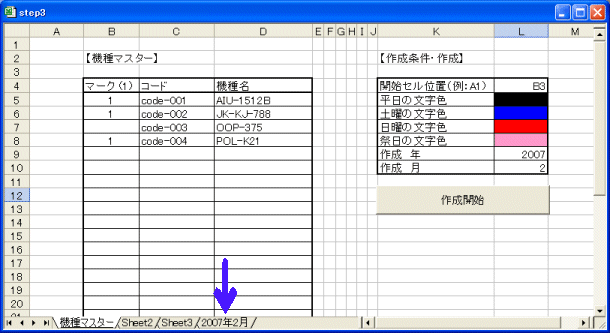
Homeに戻る > Excelでアプリケーションソフト > 生産予定・実績表アプリ
■■■
このサイトの内容を利用して発生した、いかなる問題にも一切責任は負いませんのでご了承下さい
■■■
当ホームページに掲載されているあらゆる内容の無許可転載・転用を禁止します
Copyright (c) Excel-Excel ! All rights reserved